PayPay便利でよく使うけどマネーフォワードmeへの連携ができなくて家計簿へ反映できない
このことでお悩みの方も多いのではないでしょうか。
PayPayなどのQRコード決済はクレジットカードや電子マネーを使えないお店でもPayPayなら使えるお店もあり、
使われている方も多いと思います。
私も仕事の日のランチなどPayPayを多用しています。
今回ご紹介する方法を活用すればほぼ手間なくPayPayの利用履歴をマネーフォワードへ反映させることができ支出の把握につなげる事ができます。
ぜひ読んで頂いて家計管理へ役立ててください。
PayPayをマネーフォワードmeに連携する方法
1.残高払いの場合
マネーフォワードmeへの反映に手間がかかる
チャージが必要
個人間の送金に利用でき、ワリカンする時などに便利
支払いの画面が赤い場合は残高払いとなります。
写真のようなものです。
コレ、私の画面!
って方も多いのではないでしょうか。
これが残高払いとなります。
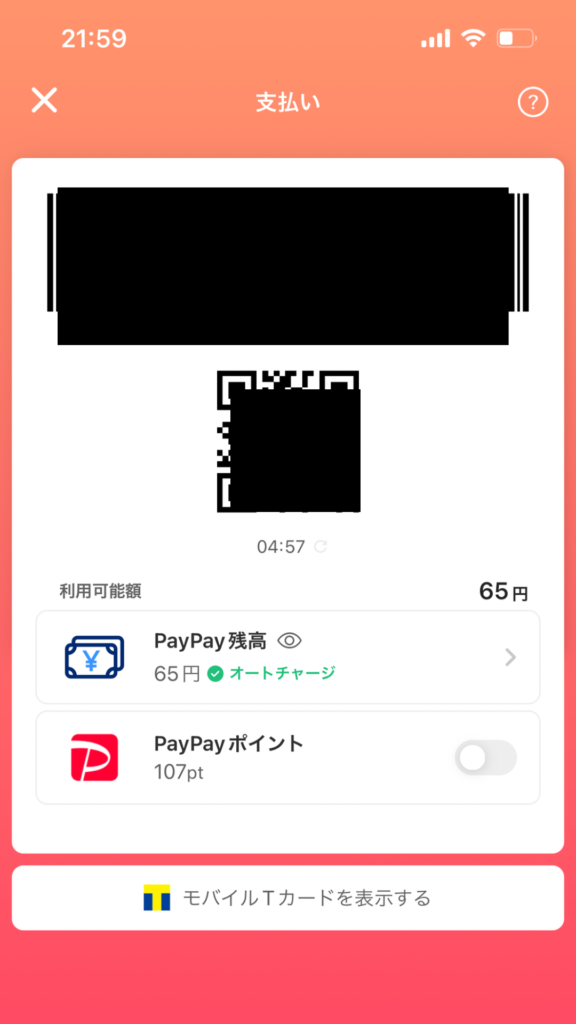
この画面の方は以下の手順でマネーフォワードmeへPayPayで支払った記録を反映できます。
マネーフォワードmeへの反映手順
- マネーフォワードmeへPayPayの財布を作る
- 支払い完了画面の右上矢印をラップ
- MoneyForwardを選択
- 投稿をタップ
- 明細をタップ
- 共有された明細が表示されるので明細をタップ
- 明細の内容を実際に使用した項目へと変更。支払い元を最初に設定したPayPayの財布になっているか確認
- 完了をタップ
手順多い!と思うかもしれませんが基本的には画面に出てきたものをタップしていくだけです。
この流れでPayPay残高で支払いを行った記録をマネーフォワードmeへ反映させることができます。
①マネーフォワードmeへPayPayの財布をつくる
マネーフォワードの右上「+」をタップ
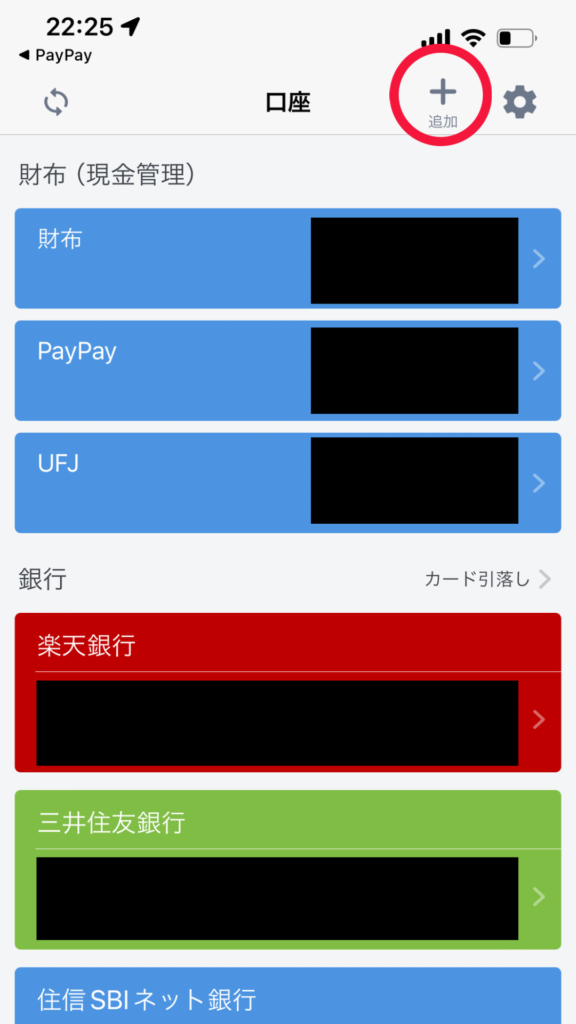
連携項目一覧から現金管理(財布)をタップします。
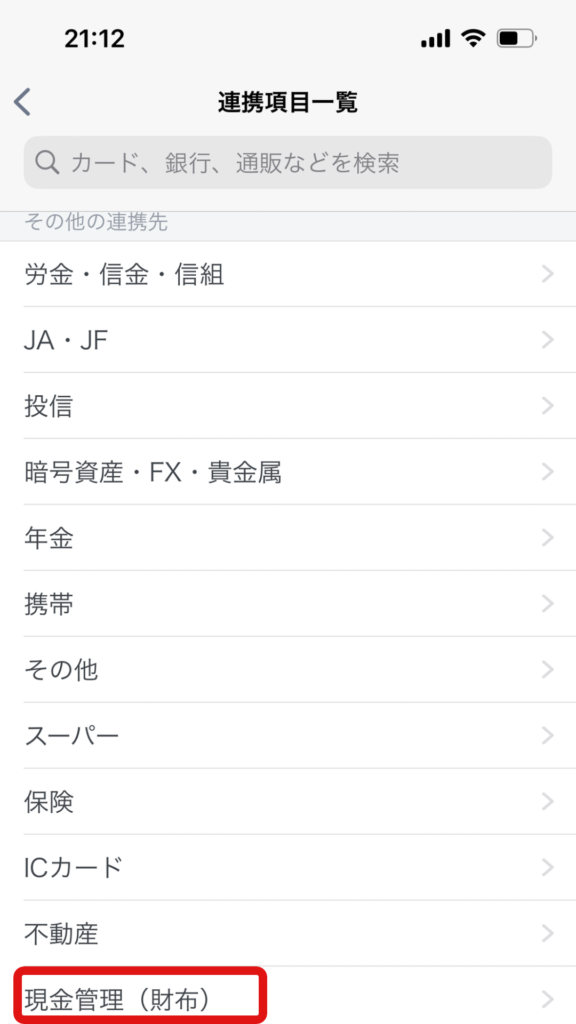
財布の名前と今のPayPay残高を入力します。
名前は「PayPay」などの分かりやすい名前がおススメです。
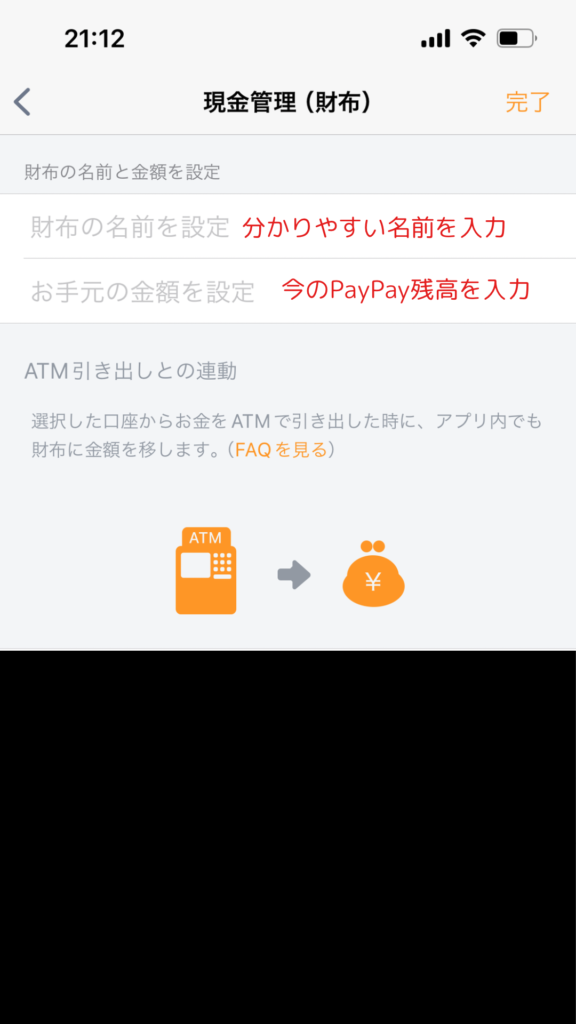
ここまででマネーフォワードme側での設定は完了です。
②支払い完了画面の右上矢印をタップ
今度はPayPayで支払いを行った後の操作です。
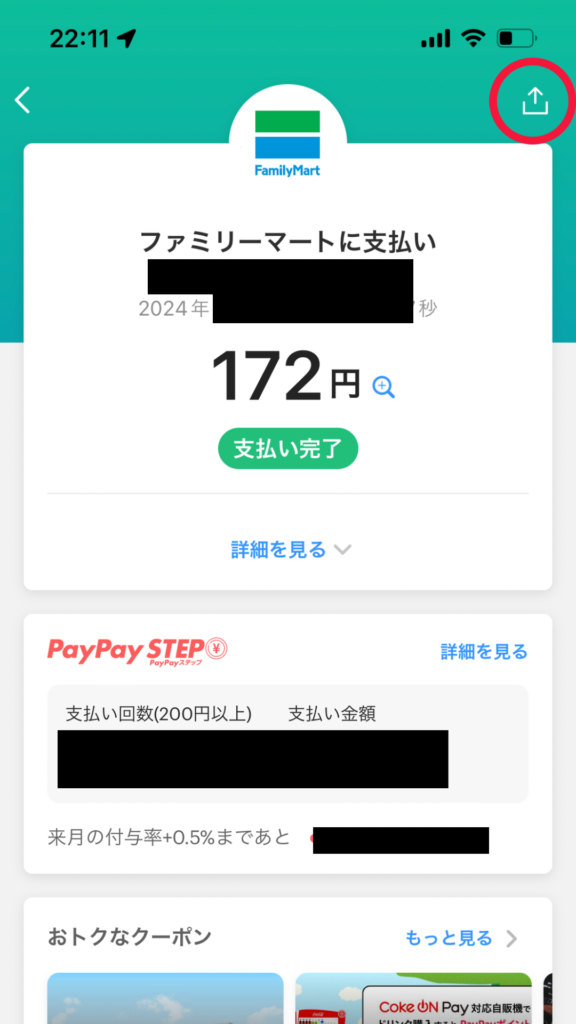
③次にマネーフォワードをタップします。
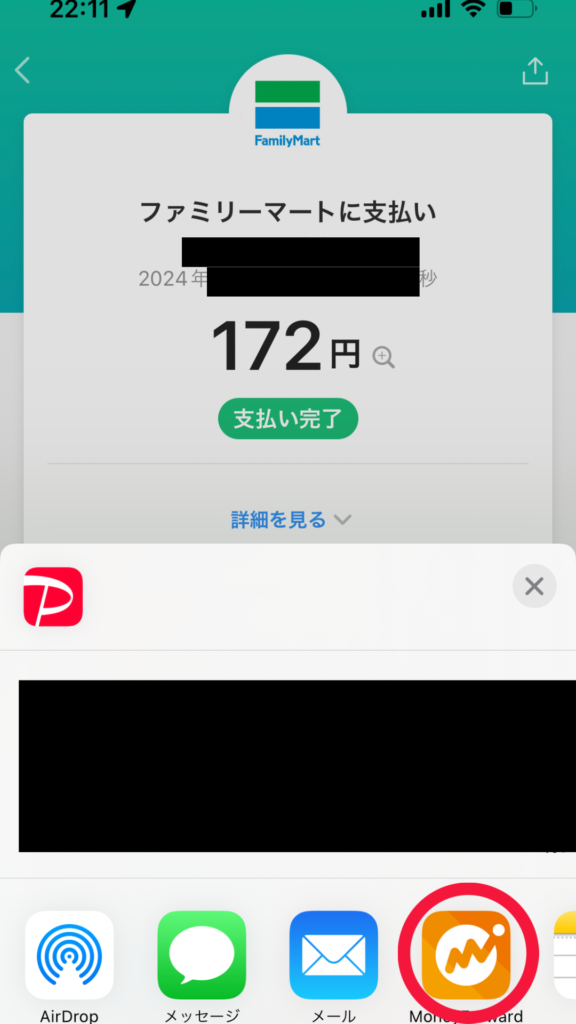
④次に「投稿」をタップします。
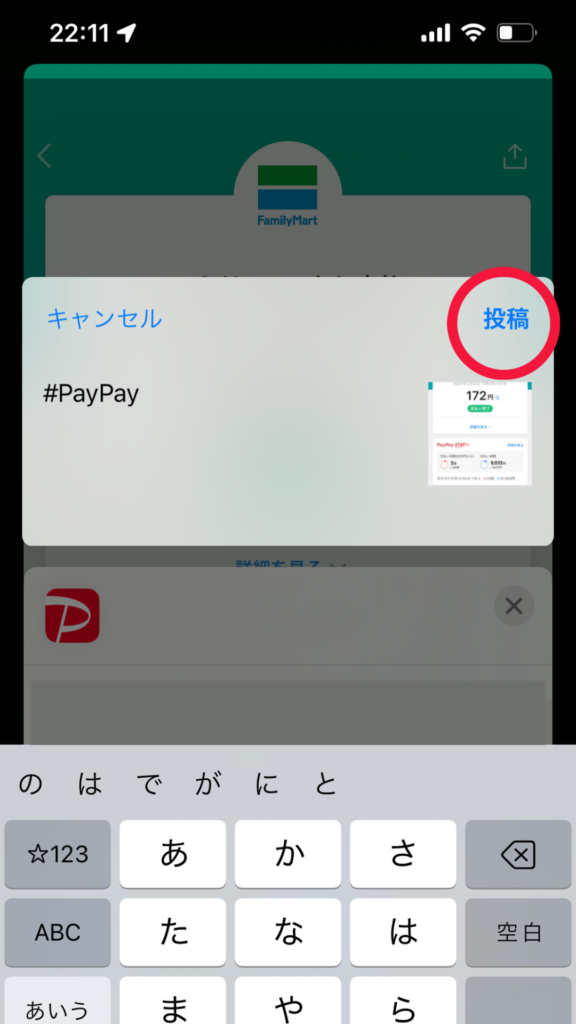
⑤ ④を実行すると上から明細が共有されました。と通知がくるのでタップします。
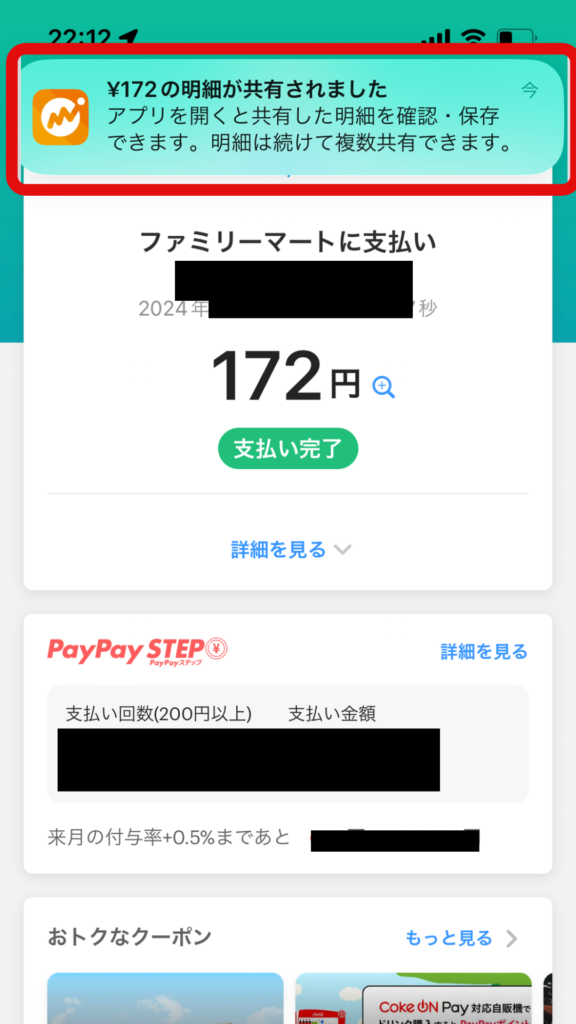
⑥ 共有された明細がでてくるのでタップし項目の登録を行います。
黒塗のところにはPayPayを使ったお店の名前と日付が出てきます。
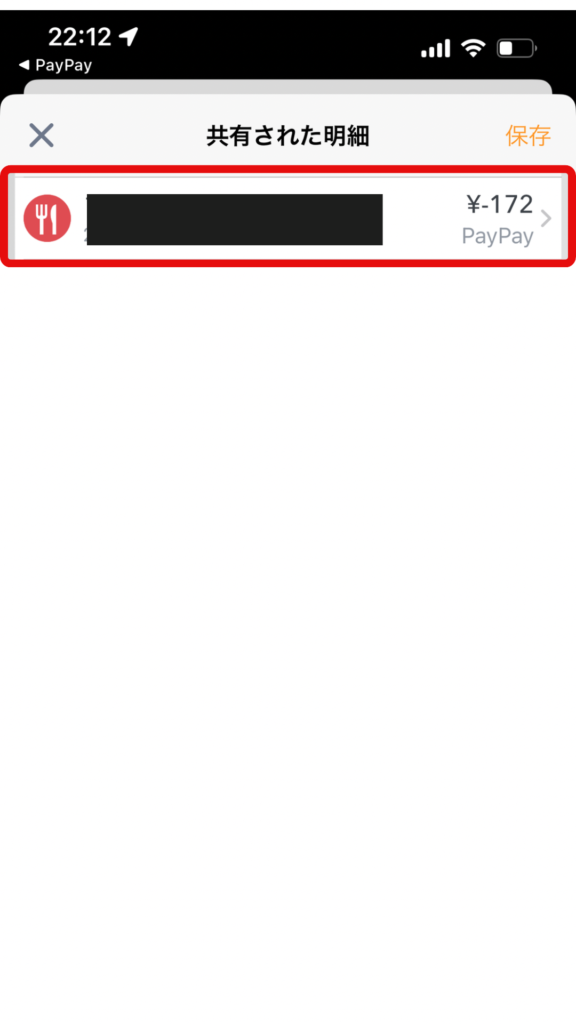
⑦表示された明細をタップすると詳細な編集ができるようになるので、項目の変更や支出元が一番最初に設定した財布になっているか確認を行い、一番下の完了をタップしてください。
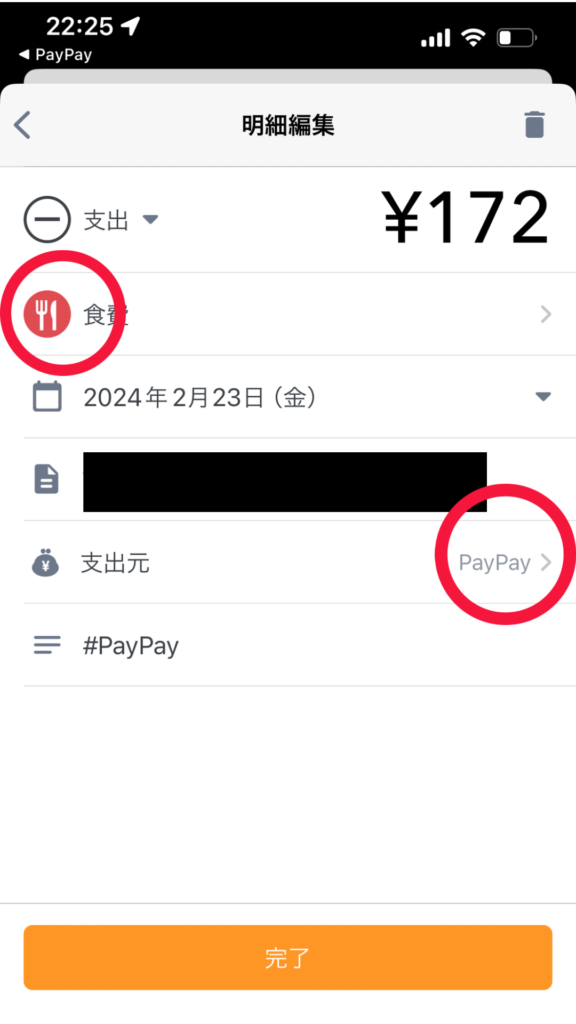
これで残高払いのマネーフォワードmeへの反映することができました。
2.クレジット払いの場合
個人間の送金ではクレジット払いは選択できない。
クレジットカードが1枚増えてしまう。
支払い~マネーフォワードmeへの反映がラク
チャージ不要で利用できる
支払いの画面が青い場合はクレジットカード払いとなります。
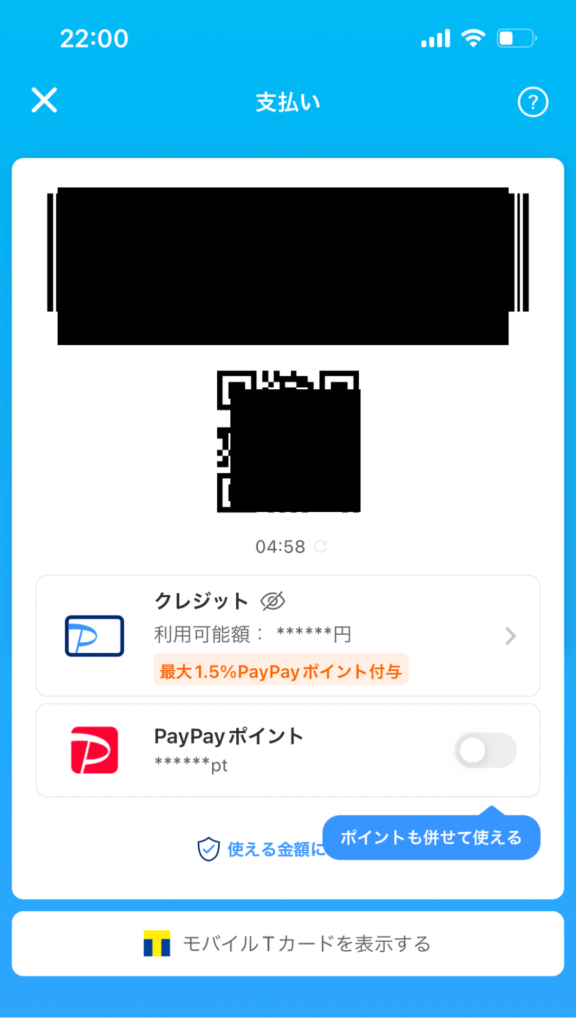
この画面にするためにはPayPayカードというクレジットカードの発行が必要です。
クレジットカードの発行が完了した方は以下の手順でマネーフォワードmeへPayPayで支払った記録を反映できます。
PayPayカードのマネーフォワードへの登録手順
- マネーフォワードmeで右上の「+追加」をタップ
- よく使われている連携先から「カード」をタップ
- 上の検索欄へ「Pay」と入力 ※最初のPは大文字で入力
- 選択肢の中からPayPayカードをタップ
- PayPayカード発行時に登録したYahoo!JAPAN IDとパスワードを入力して連携するをタップ
- 支払い時に青い画面のQRコードを掲示し支払い完了させる
- マネーフォワードme更新時に自動で利用履歴が反映されます。
①マネーフォワードmeで右上の「+追加」をタップ
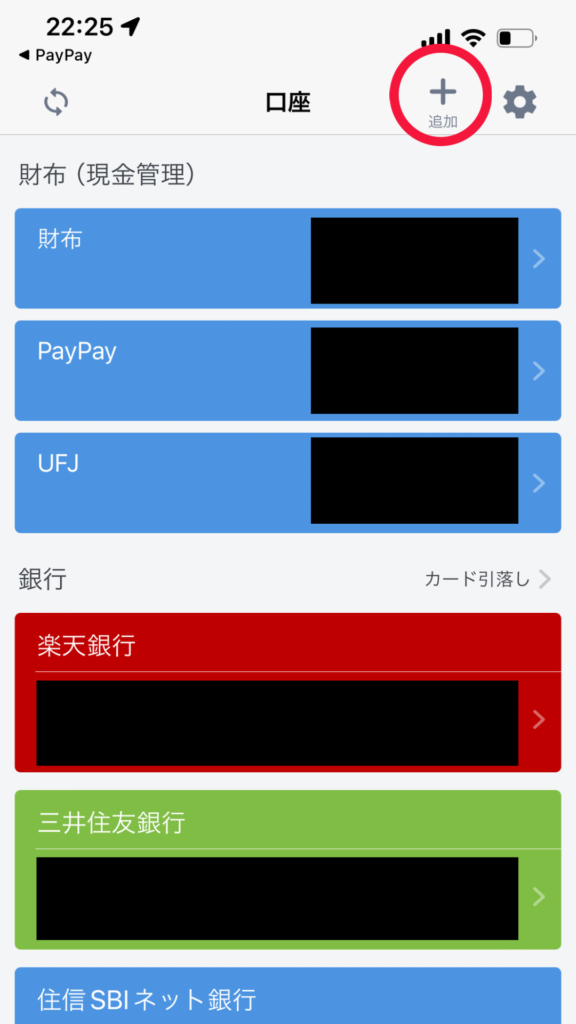
②よく使われている連携先から「カード」をタップ
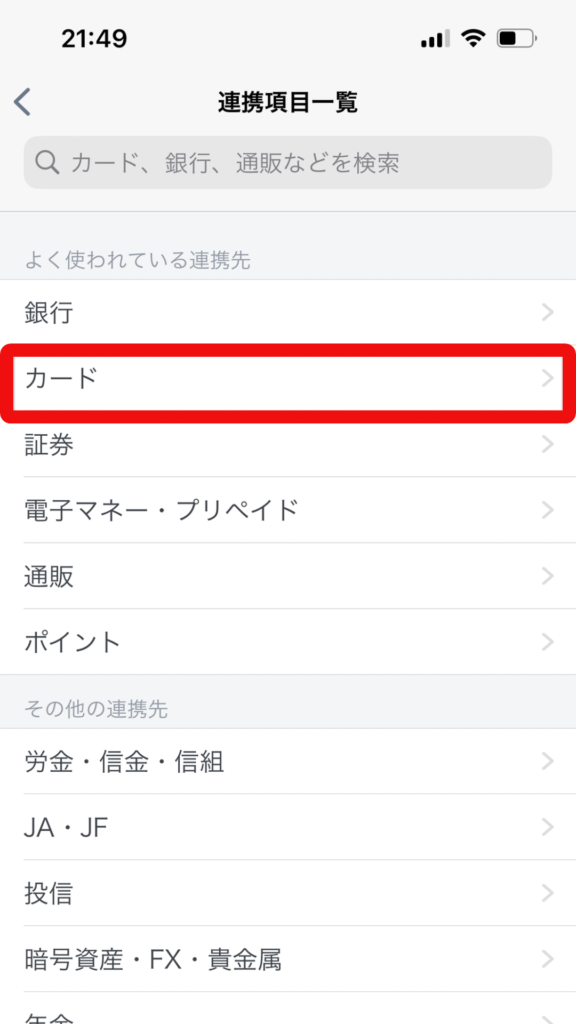
③上の検索欄へ「Pay」と入力 ※最初のPは大文字
選択肢の中からPayPayカードをタップします。
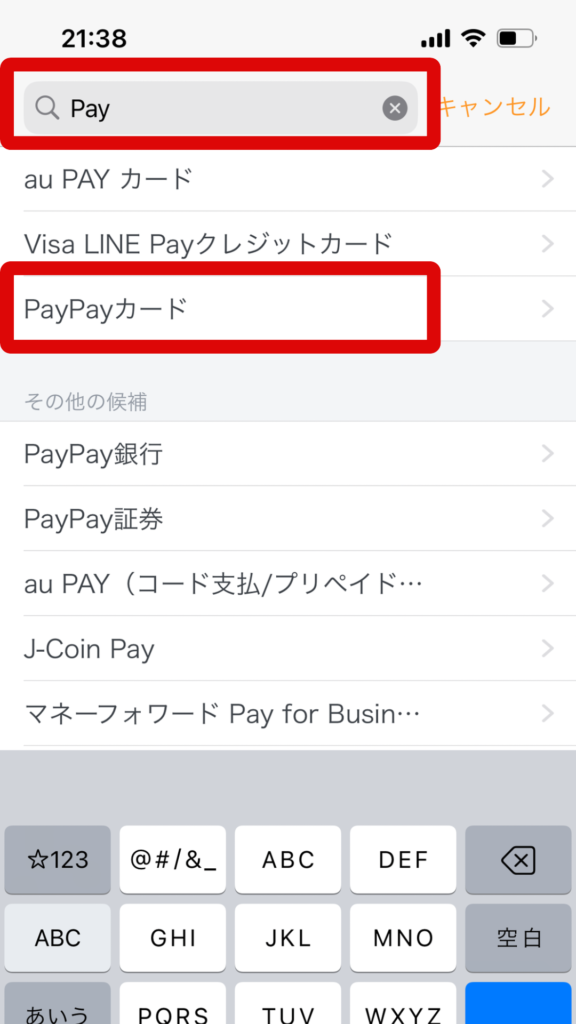
⑤PayPayカード発行時に登録したYahoo!JAPAN IDとパスワードを入力して連携するをタップ
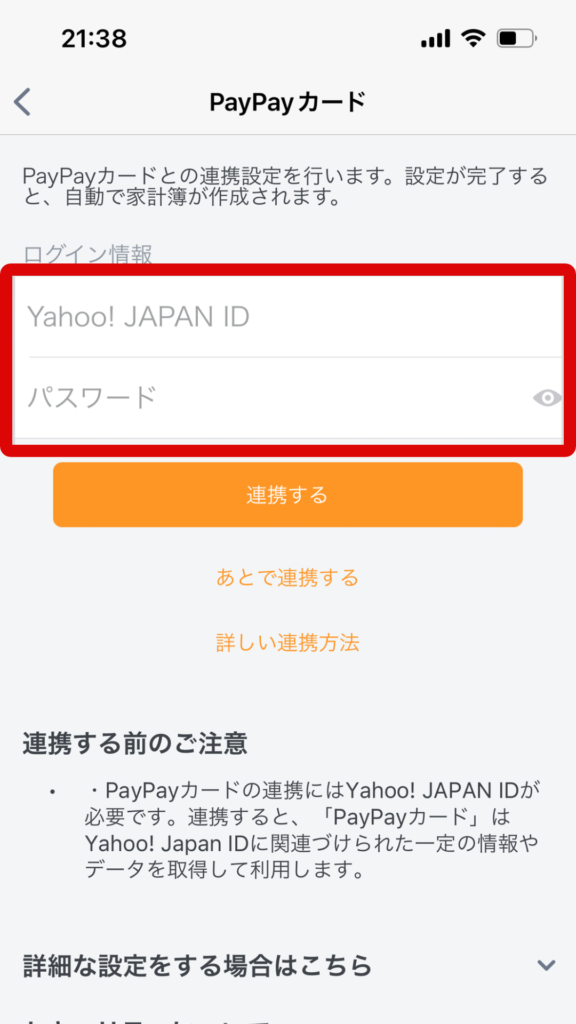
⑥支払い時に青い画面のQRコードを掲示し支払いを完了させる。
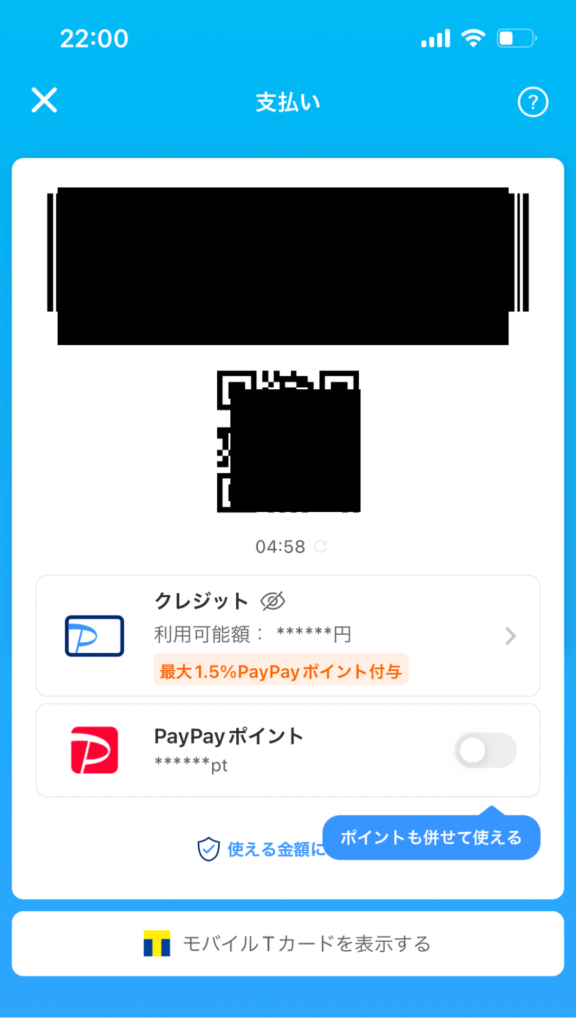
⑦マネーフォワードme更新時に自動で利用履歴が反映されます。
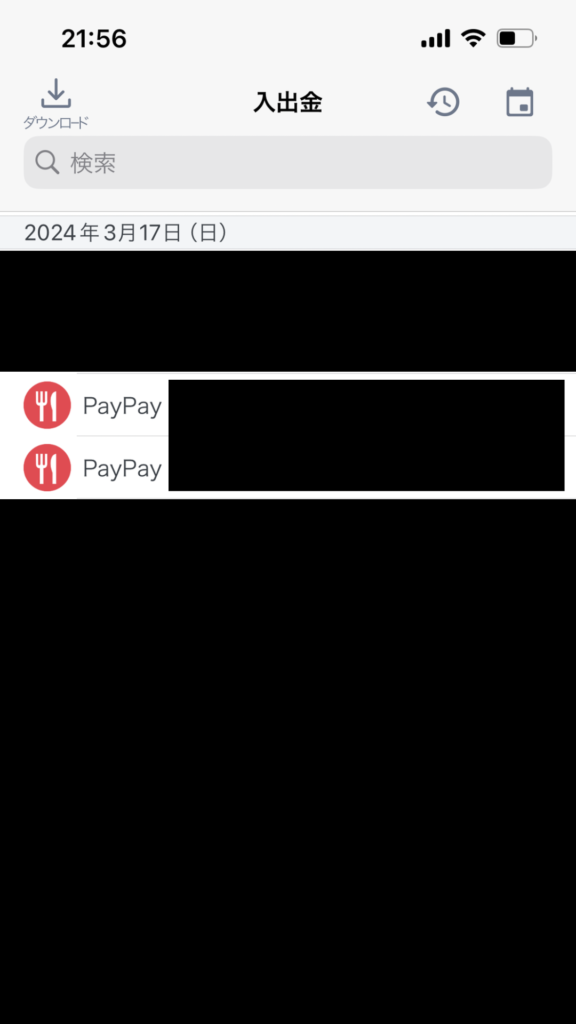
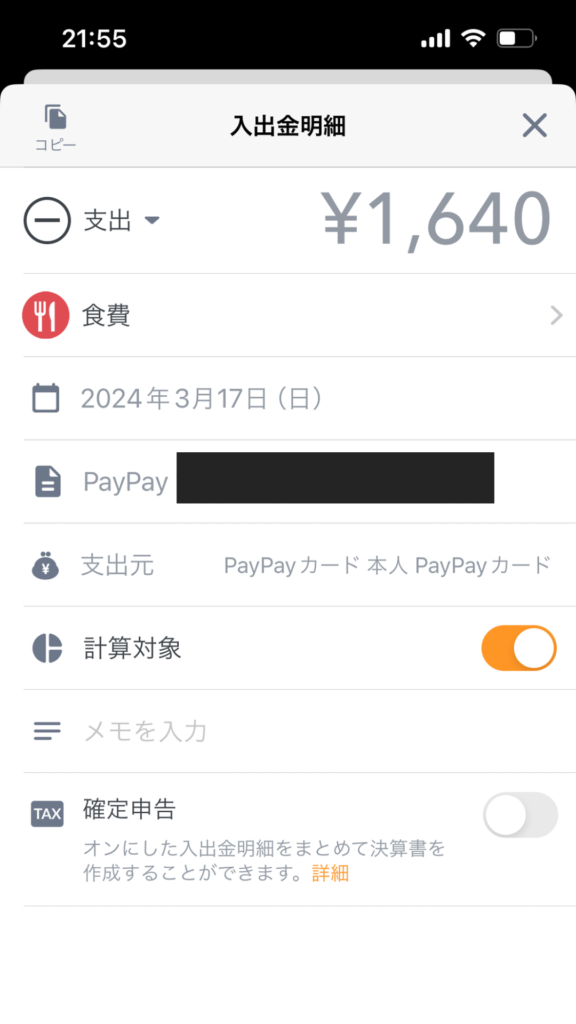
私のPayPay活用方法
基本:クレジット払い
例外:ワリカンなど個人間で送金を行う時だけ必要な金額をクレジットカードからチャージを行う。
この方法でPayPayを活用しています。
水道料金もPayPayを利用して支払いしています。コンビニへ行く手間を減らせることができてます。
手間なくマネーフォワードmeへ反映できていつ・いくら使ったか分かりやすいため重宝しています。
PayPayをマネーフォワードmeへ連携させ快適な家計管理を
使えるお店が多くポイントももらいやすいPayPay
私にとっては便利なので手放す事ができない決済方法です。
その支払いを手間なく家計簿へ反映することができるので快適・楽に使用状況を把握できます。
みなさんも今回ご紹介した方法を活用してラクに家計管理を行っていきましょう。










コメント
コメント一覧 (3件)
[…] マネーフォワードmeにpaypayを連携させる2つの方法 | リーマンかけーぼ […]
[…] リーマンかけーぼ マネーフォワードmeにpaypayを連携させる2つの方法 | リーマンかけーぼ […]
マネーフォワードmeにpaypayを連携させる2つの方法 | リーマンかけーぼ
gfrxmyzik http://www.gg7u48j0s34461g952wpw7zx9rrq98zhs.org/
agfrxmyzik
[url=http://www.gg7u48j0s34461g952wpw7zx9rrq98zhs.org/]ugfrxmyzik[/url]